Excel如何用vlookup函数精确提取其它工作表数据
来源:网络收集 点击: 时间:2024-04-16【导读】:
excel工作表重复工作量很大时,需要用到vlookup函数批量提取其它工作表的数据并实时更新,怎么操作呢?下面小编为大家分享用vlookup函数精确提取其它工作表数据的方法。工具/原料more演示软件:wps 2019方法/步骤1/8分步阅读 2/8
2/8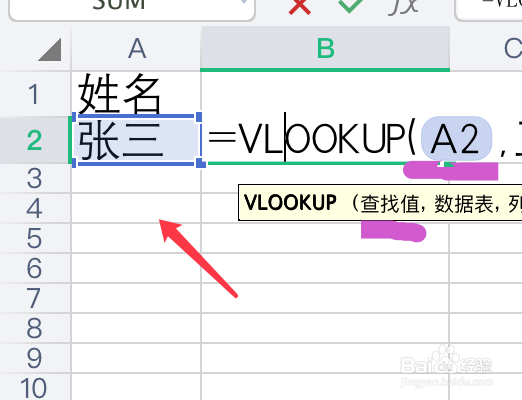 3/8
3/8 4/8
4/8 5/8
5/8 6/8
6/8 7/8
7/8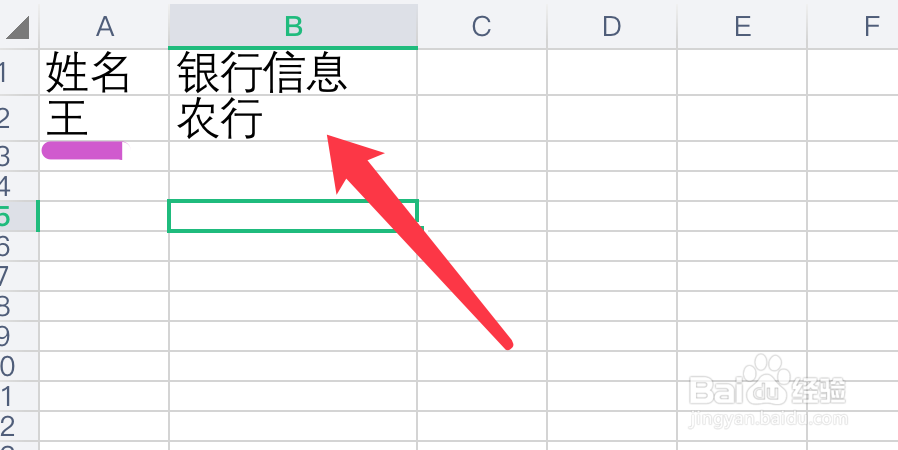 8/8
8/8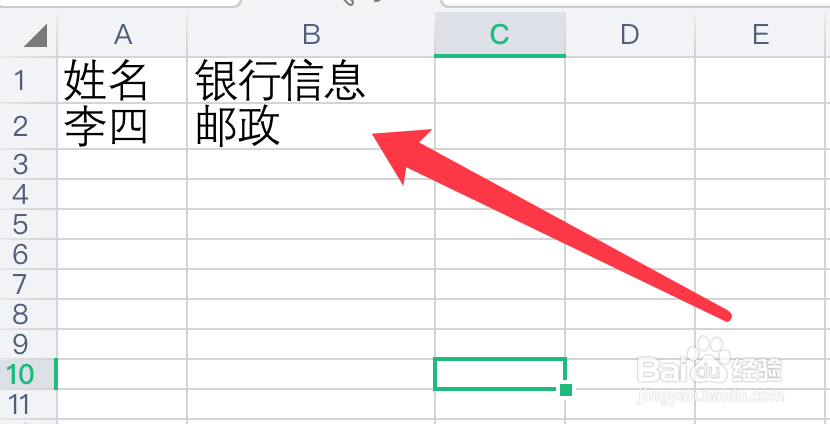 注意事项
注意事项
打开数据汇总的表格,即需要被提取的数据。
 2/8
2/8然后在新的工作表第一列输入查找值,也就是行的值。
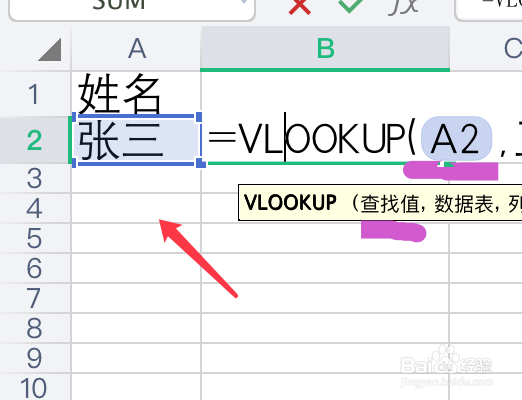 3/8
3/8输入下图vlookup公式,第二参数选着查找区域。
 4/8
4/8点击数据表,鼠标从左上至右下框选数据区域。
 5/8
5/8每个参数之间用逗号分隔,第三个参数输入第几列。
 6/8
6/8第四个参数,选择F精确查找。
 7/8
7/8输入公式后回车,查找到需要的数据。
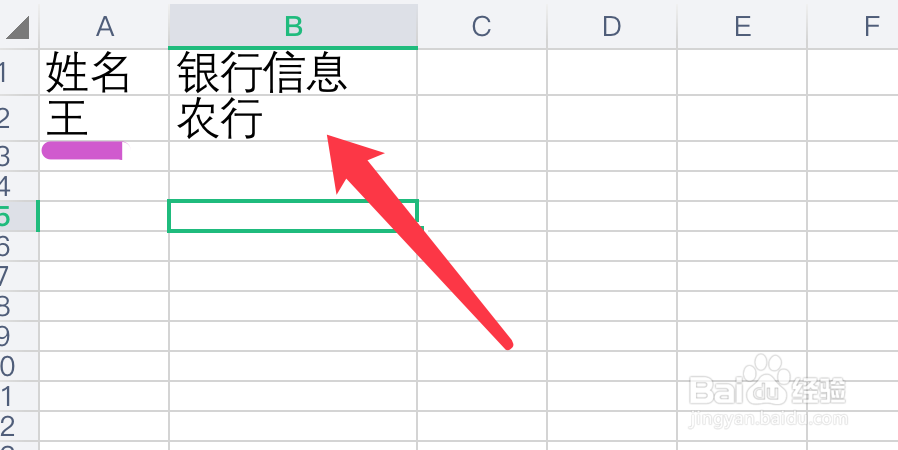 8/8
8/8如果更改查找值,回车后查找的数据自动更新。
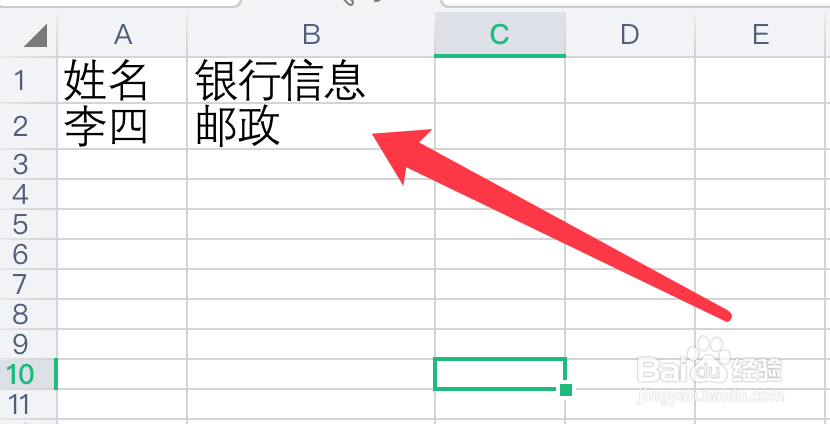 注意事项
注意事项注:打开选项中,高级计算的自动更新选项。
EXCEL函数EXCEL教程版权声明:
1、本文系转载,版权归原作者所有,旨在传递信息,不代表看本站的观点和立场。
2、本站仅提供信息发布平台,不承担相关法律责任。
3、若侵犯您的版权或隐私,请联系本站管理员删除。
4、文章链接:http://www.1haoku.cn/art_522092.html
上一篇:原神3.4墙内宝箱怎么打开
下一篇:如何设置WinSCP遇到错误继续
 订阅
订阅